
Студопедия КАТЕГОРИИ: АвтоАвтоматизацияАрхитектураАстрономияАудитБиологияБухгалтерияВоенное делоГенетикаГеографияГеологияГосударствоДомЖурналистика и СМИИзобретательствоИностранные языкиИнформатикаИскусствоИсторияКомпьютерыКулинарияКультураЛексикологияЛитератураЛогикаМаркетингМатематикаМашиностроениеМедицинаМенеджментМеталлы и СваркаМеханикаМузыкаНаселениеОбразованиеОхрана безопасности жизниОхрана ТрудаПедагогикаПолитикаПравоПриборостроениеПрограммированиеПроизводствоПромышленностьПсихологияРадиоРегилияСвязьСоциологияСпортСтандартизацияСтроительствоТехнологииТорговляТуризмФизикаФизиологияФилософияФинансыХимияХозяйствоЦеннообразованиеЧерчениеЭкологияЭконометрикаЭкономикаЭлектроникаЮриспунденкция |
Задача 1. Решение математических и физических задач.Стр 1 из 2Следующая ⇒ Требования к оформлению отчёта. 1. Требования к оформлению листа Microsoft Word: 1.1. Параметры страницы: сверху, снизу – 1,5см, слева – 2,5см, справа – 1,5см. 1.2. Номера страниц снизу по центру, титульный лист не нумеровать. 1.3. Установите автоматическую расстановку переносов. 1.4. Заголовки должны быть выполнены шрифтом Arial, высотой 15 pt, полужирного начертания, расположены по центру страницы. Расстояние от заголовка до основного текста должно составлять 12 pt. 1.5. Основной текст должен быть выполнен шрифтом Times New Roman, высотой 14pt, обычного начертания, выровнен по ширине страницы, отступ красной строки - 1,25см. 1.6. Первый лист – титульный, второй – оглавление с гиперссылками. 2. Требования к оформлению задач: 2.1. Каждая решенная задача должна содержать следующие разделы: 1) постановка задачи; 2) разработка алгоритма; 3) листинг программы и скриншоты. Для получения снимка экрана для операционных систем Windows — нажать клавишу PrtScr 4) результат выполнения программы. 2.2. При оформлении программы следует придерживаться следующих рекомендаций: - листинг программ должна содержать комментирующие сообщения. - при выполнении заданий в Excel обязателен вывод таблицы сначала с формулами, а затем – с результатами расчетов; - при выполнении заданий в MathCAD решение оформить двумя способами: с помощью программы-функции и без нее. 3. Требования к оформлению WEB-сайта:  3.1. Навигация по сайту. 3.2. Исходные коды Web-страниц. 3.3. Скриншот разработанных страниц. Задание I: Решение задач в mathcad и excel Задача 1. Решение математических и физических задач.
Задание в Excel: 1. Создать шаблон (рис.1) задачи и заполнить его начальными данными в разделы "Дано" и "Найти". 2. В раздел "Математическая модель" ввести формулу (тип данных – текст). 3. Ввести формулу (тип данных - формулы) в раздел "Решение". 4. В разделе "Ответ" записать искомый результат (тип данных – текст).
Задание в MathCad: 1 способ: 1. Задать исходные данные. 2. Записать формулы для вычисления. 3. Вывести результаты вычисления при заданных исходных данных. 2 способ: 1. Задать исходные данные. 2. Оформить вычисления с помощью подпрограммы. 3. Вывести результаты вычисления, вызвав подпрограмму: а) с заданными исходными данными в виде переменных; б) с заданными исходными данными в виде значений; в) с другими произвольными исходными данными. |
||||||||||||||||||||||||||||||||||||||||||||
|
Последнее изменение этой страницы: 2018-05-31; просмотров: 214. stydopedya.ru не претендует на авторское право материалов, которые вылажены, но предоставляет бесплатный доступ к ним. В случае нарушения авторского права или персональных данных напишите сюда... |
 (для всего экрана) или сочетание клавиш
(для всего экрана) или сочетание клавиш  +
+  (для текущего окна). Т.к. снимок копируется в буфер обмена операционной системы, он может быть вставлен в любую программу, и при необходимости, отредактирован в любом графическом редакторе, например, в Paint.
(для текущего окна). Т.к. снимок копируется в буфер обмена операционной системы, он может быть вставлен в любую программу, и при необходимости, отредактирован в любом графическом редакторе, например, в Paint. (R2+Rr+r2).
(R2+Rr+r2).
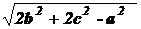 ,
Mb = 0,5
,
Mb = 0,5  , Mc = 0,5
, Mc = 0,5  .
.
